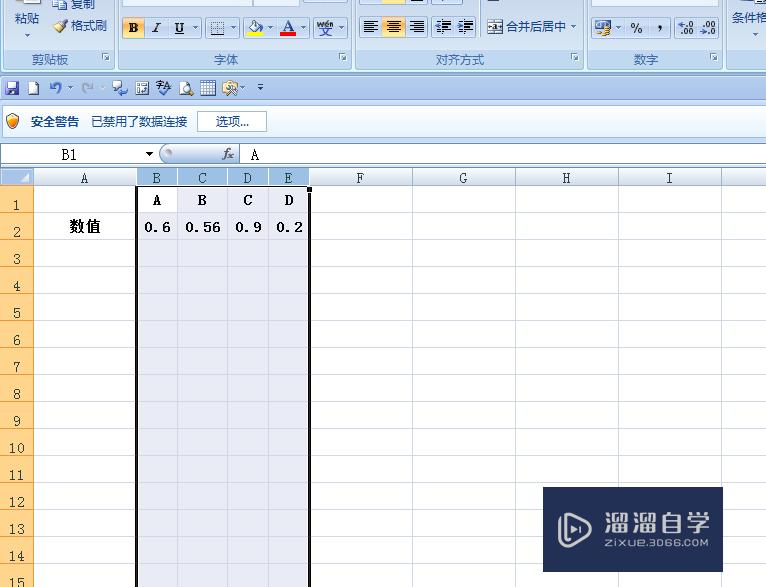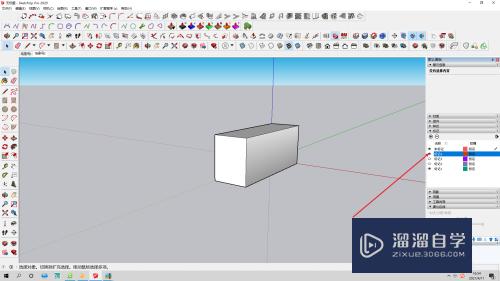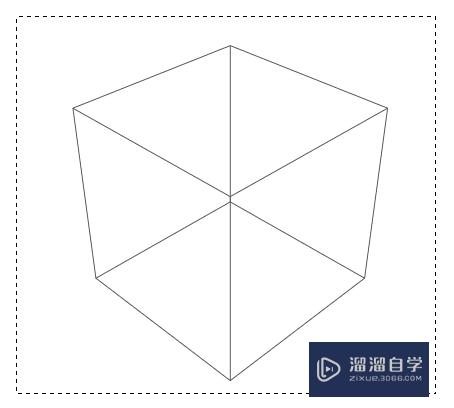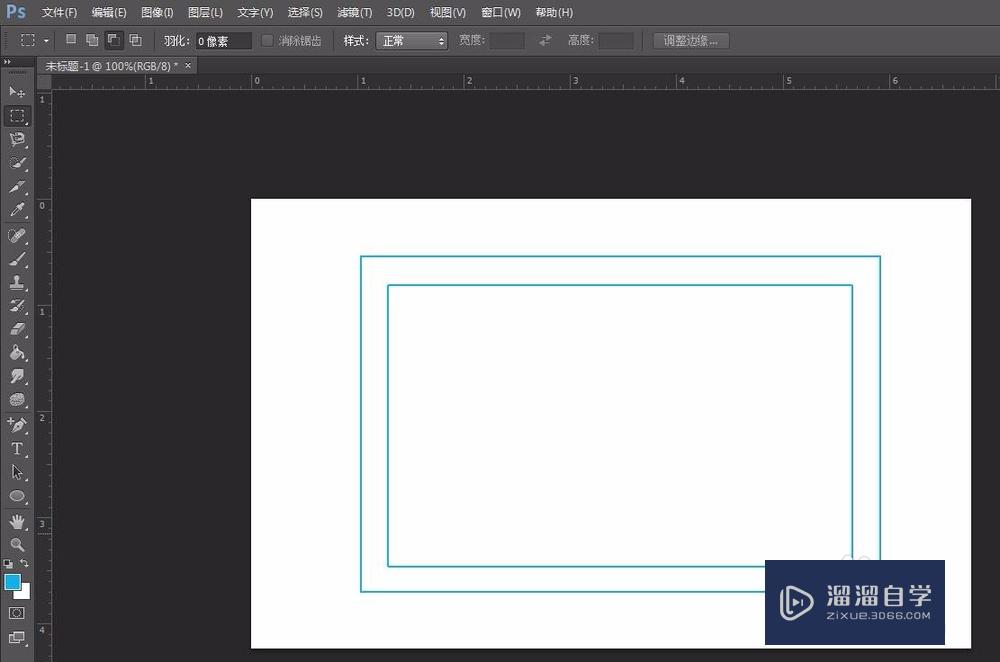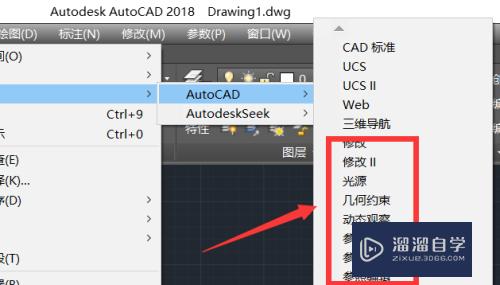CAD怎样移动图形(cad怎样移动图形到指定位置)优质
CAD是国际上非常流行的图纸设计软件。软件附带了许多了不起的功能。可以更加方便我们进行绘图。在进行图形绘制时。经常会需要移动和调整图形位置。但是CAD怎样移动图形?小渲这就来和大家说说。
工具/软件
硬件型号:惠普(HP)暗影精灵8
系统版本:Windows7
所需软件:CAD 2018
方法/步骤
第1步
双击CAD图标。打开CAD。
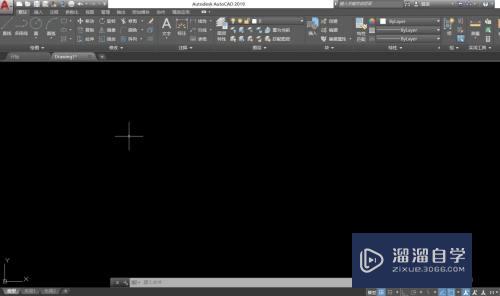
第2步
点击“矩形工具”。在图上画一个矩形。
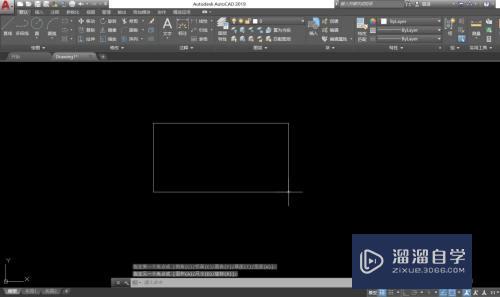
第3步
点击“矩形工具”。再画一个相交的矩形。
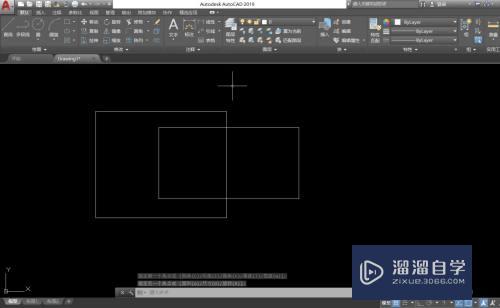
第4步
点击“移动工具”。
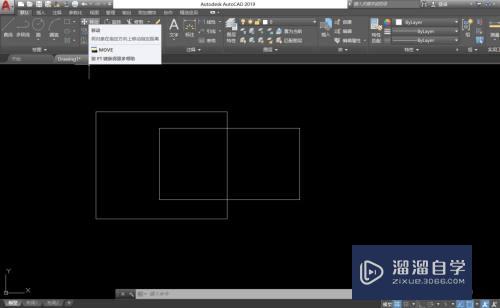
第5步
选择一个矩形的端点为基点。移动矩形至相交处。
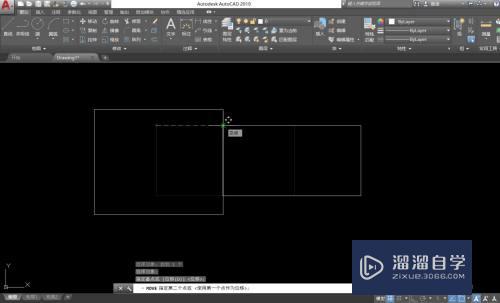
第6步
移动后效果如下。
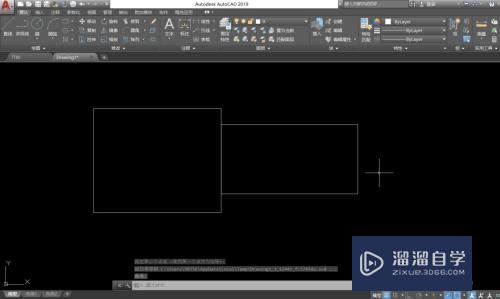
以上关于“CAD怎样移动图形(cad怎样移动图形到指定位置)”的内容小渲今天就介绍到这里。希望这篇文章能够帮助到小伙伴们解决问题。如果觉得教程不详细的话。可以在本站搜索相关的教程学习哦!
更多精选教程文章推荐
以上是由资深渲染大师 小渲 整理编辑的,如果觉得对你有帮助,可以收藏或分享给身边的人
本文标题:CAD怎样移动图形(cad怎样移动图形到指定位置)
本文地址:http://www.hszkedu.com/61419.html ,转载请注明来源:云渲染教程网
友情提示:本站内容均为网友发布,并不代表本站立场,如果本站的信息无意侵犯了您的版权,请联系我们及时处理,分享目的仅供大家学习与参考,不代表云渲染农场的立场!
本文地址:http://www.hszkedu.com/61419.html ,转载请注明来源:云渲染教程网
友情提示:本站内容均为网友发布,并不代表本站立场,如果本站的信息无意侵犯了您的版权,请联系我们及时处理,分享目的仅供大家学习与参考,不代表云渲染农场的立场!